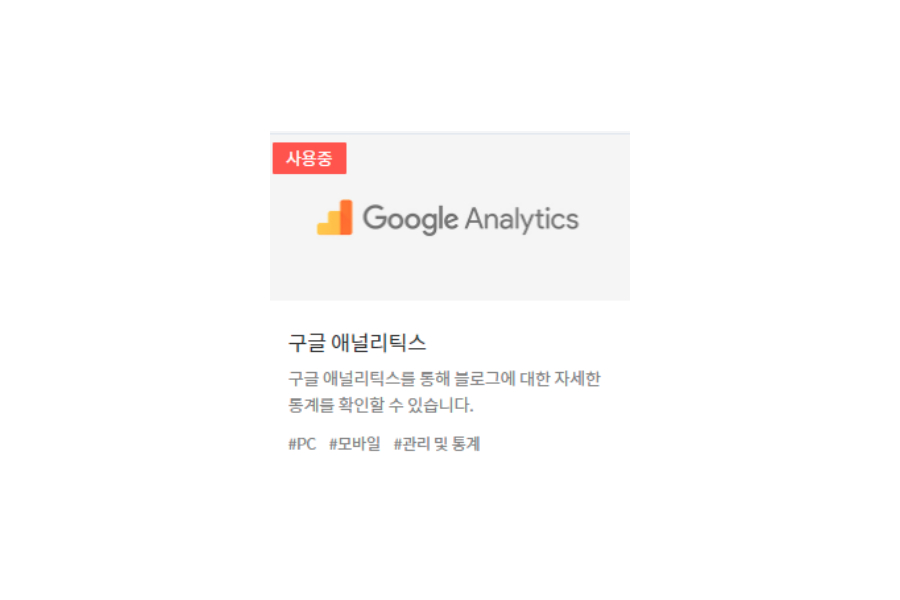
구글 애널리틱스 따라하기
구글 애널리틱스 계정 설정을 하는 방법을 설명하겠습니다. 애널리틱스는 실시간 방문자 정보, 방문자 유입 경로 등을 보여줄 수 있다고 해서 따라 해 보았습니다. 실제로 따라 해 보니 구글의 정보력이 놀라울 따름입니다. 현재 접속한 개략적인 위치도 알 수 있습니다.
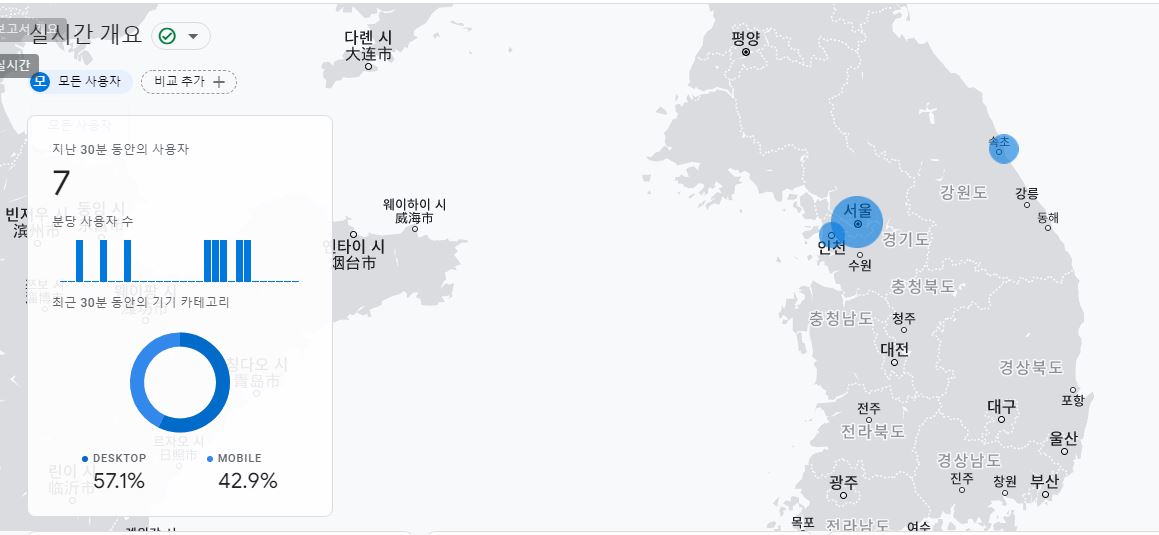
구글 애널리틱스 초기화면 [측정시작] 바로가기 보이시나요? 파란 버튼으로 구글 애널리틱스를 등록하실 수 있습니다. 애널리틱스 등록 절차를 간단히 요약하면 다음과 같습니다.
- 애널리틱스 측정시작
- 계정 설정[계정 이름 넣기]
- 속성 설정[시간대, 접속 위치 등]
- 유니버설 애널리틱스 속성 만들기 [사이트 주소 입력]
- 비즈니스 정보 입력[나의 성격에 맞게]
- 추적 코드 입력, html 태그 삽입 등
1. 애널리틱스 사이트 연결(https://analytics.google.com/)
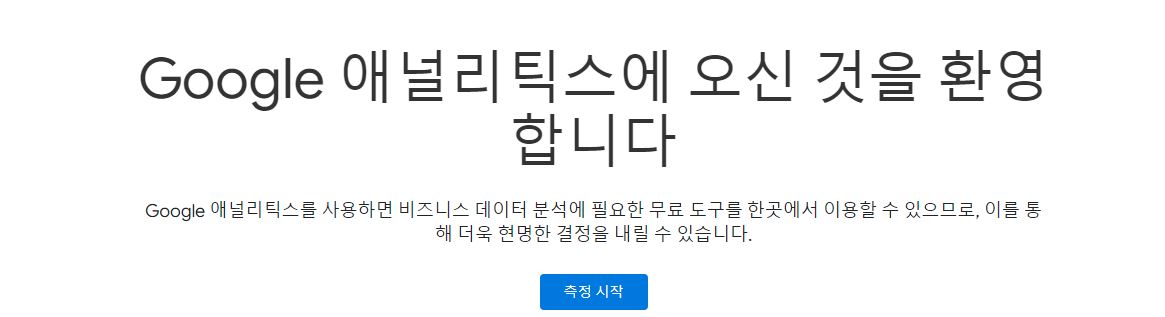
구글에 로그인한 후에 애널리틱스 사이트에 접속합니다.
2. 계정 설정
이미 계정이 있는 경우에는 좌측 하단에 톱니바퀴 모양 클릭해 보시면 생성하실 수 있습니다. 처음에 아무것도 모른 채 이것저것 만들어 보고 삭제해 보다 어려움이 많았지만 다시 하게 될 경우를 생각해 유튜브를 보고 따라 하면서 절차를 남겨놓았습니다.
계정 이름은 자신이 알아볼 수 있는 쉬운 이름이나 블로그 이름을 입력하시면 됩니다. 디지털노마드인 분들은 복수 계정을 이용해 관리하기에 구분 짓는 이름이 필요하다고 하지만 1개 이상 운영하시는 분들이 얼마나 될지는 잘 모르겠습니다.
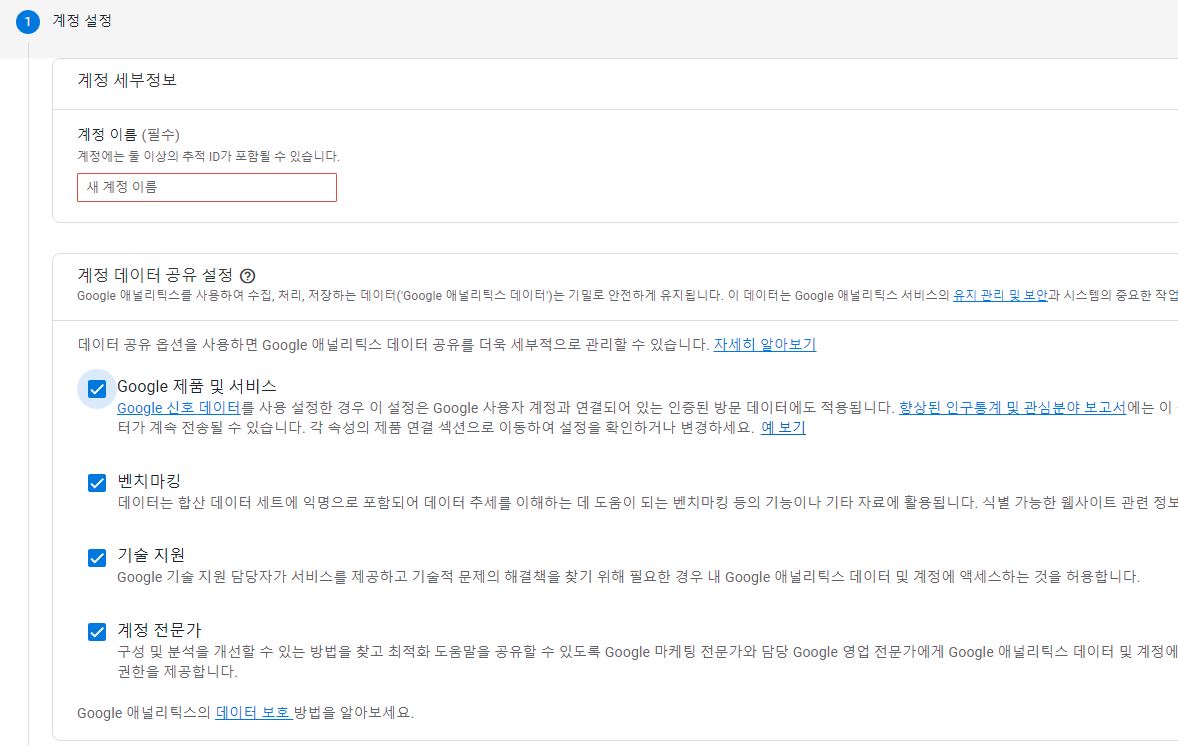
3. 속성 설정
속성 설정에서는 확인하셔야 할 것은 세 가지가 있습니다.
- 속성 이름
- 보고 시간대
- 고급옵션(블로그 주소)
2번 항목에서 입력한 계정 이름과 속성 이름의 차이는 잘 모르겠지만 개인적인 생각으로는 티스토리-정보 바다 / 네이버-슬기로운 커피 생활 이렇게 입력하시면 좋을 것 같습니다. 제 개인 티스토리에는 아무 내용도 올리지 않았지만 올리게 되어 같이 관리할 경우에는 같은 속성으로, 다르게 구분지어야 할 경우에는 다른 속성으로 저장하면 될 것 같습니다.
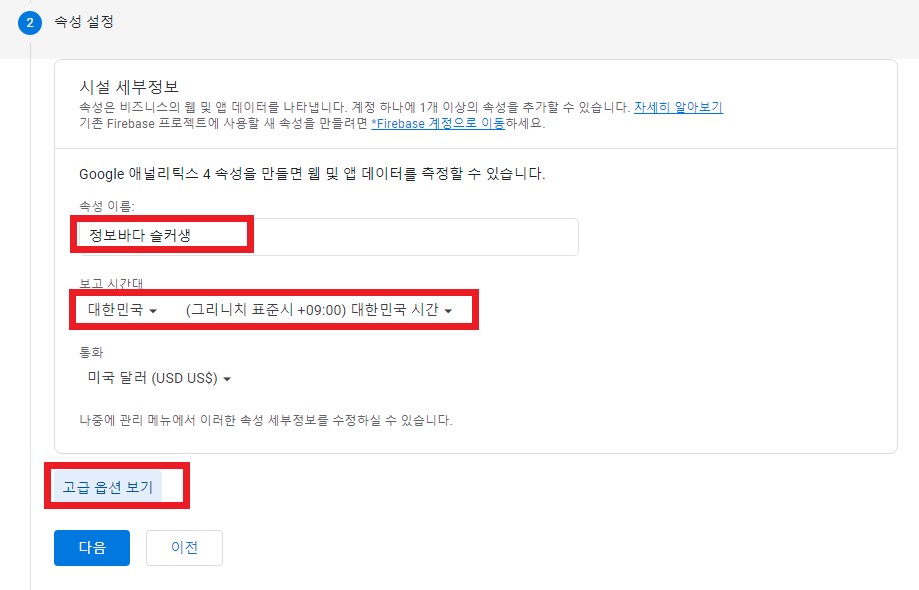
고급옵션 보기를 클릭하시면 다음과 같은 항목이 만들어집니다. 다음 항목에서 확인하셔야 할 사항은 다음과 같습니다. 보통의 영상에서는 상위 항목을 추천하고 있습니다. 초보에게 이것저것 메뉴가 많이 만들어지는 것은 부담스럽지만 일단 정해진 순서를 따라가기로 했습니다.
- 웹사이트 주소
- GA4, UA 속성 둘 다 만들기
다음 화면과 같이 나왔는지 확인하시고 다음을 눌러주세요.
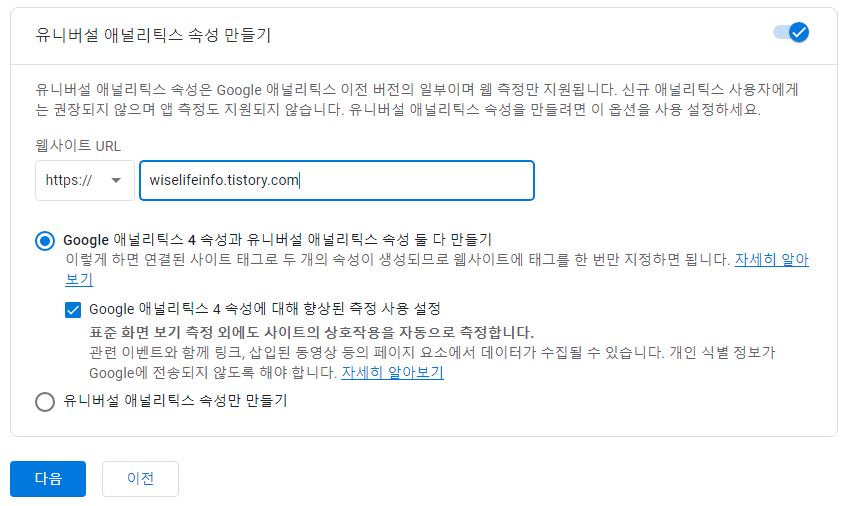
4. 비즈니스 정보
비즈니스 정보는 통계자료에서 현재 내 사이트와 비교할 만한 정보를 비교하기 위해 카테고리를 묶어주는 것이라고 합니다. 뭔지 잘 몰라서 가장 적게 체크할까 하다가 사람들이 많이 본 동영상을 기준으로 측정을 하는 것이 좋겠다 싶어서 다음과 같이 선택하였습니다.
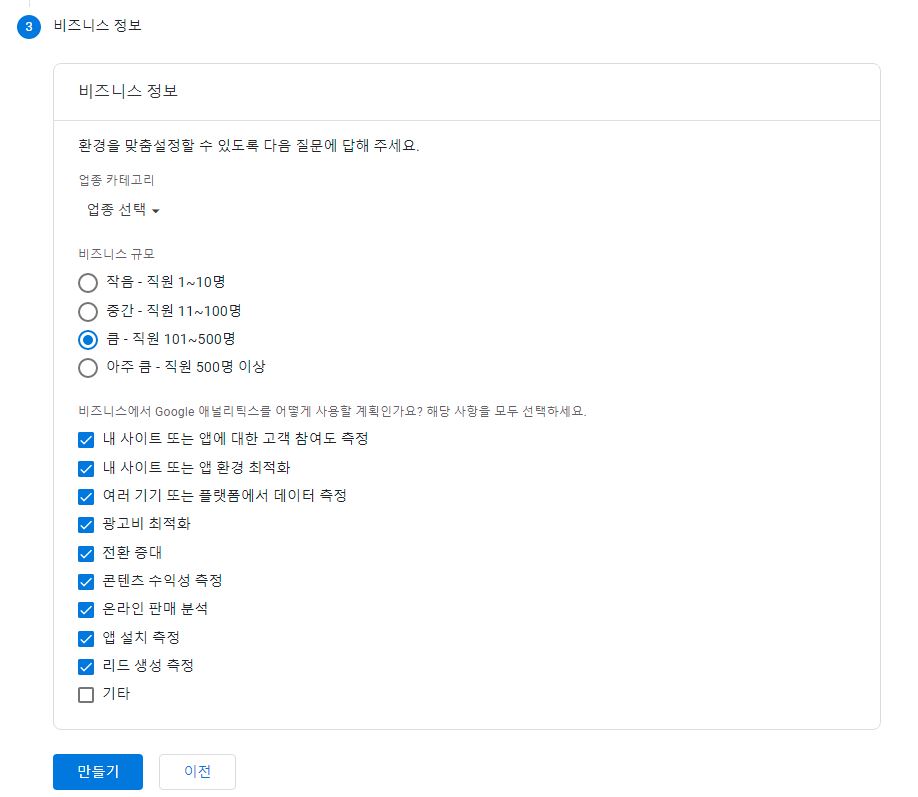
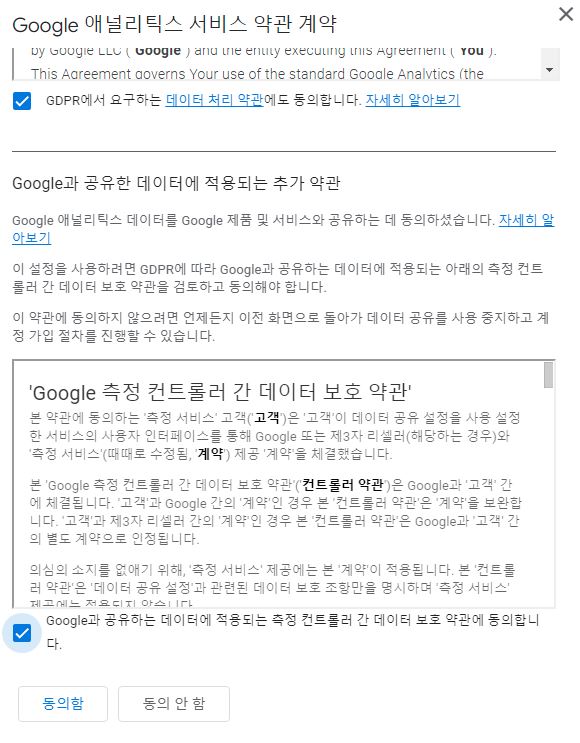
5. 추적 코드 입력
구글 애널리틱스 계정 생성은 완료가 마무리 단계입니다. 상기 과정에서 사이트 주소 입력까지 왔으나 사이트 주소 입력만으로 통계자료가 수집이 된다면 누구나 모든 사이트를 관리할 수 있겠지요. 사이트의 본인 확인 인증과 같은 가장 중요한 절차가 남았습니다.
티스토리에서 설정해 주어야 할 것은
- 플러그인에 측정 ID 입력해 주기
- 티스토리 관리 - 꾸미기(스킨 편집) - html 편집 추척태그 삽입
이상 두 가지가 남았습니다.
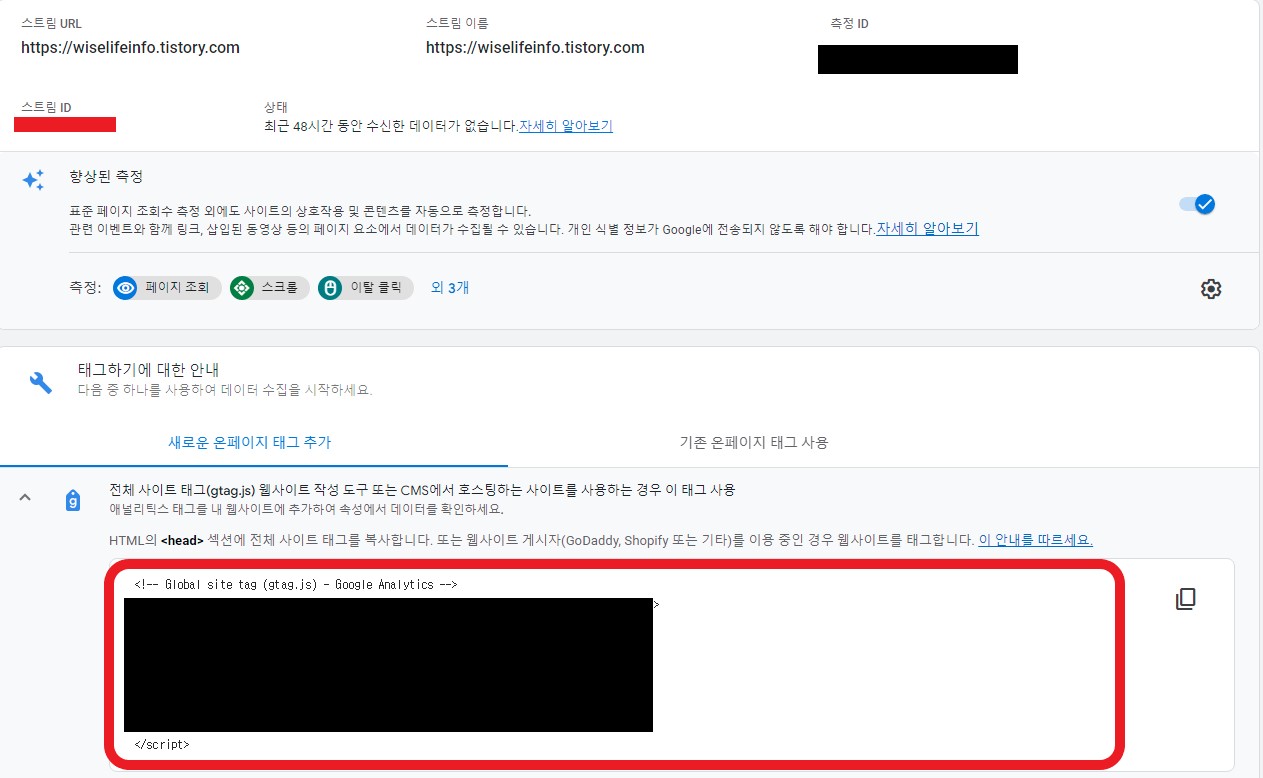
첫 번째로, 측정 ID 삽입입니다.
티스토리 관리자 페이지에 접속하시면 좌측 메뉴바에서 플러그인(Plug-In)을 확인하실 수 있습니다. 확인 후에 Google Analytics를 찾아주세요. 클릭하시면 측정 ID 입력 칸이 나옵니다.
두 번째는 상기 사진 하단부에 검은색 음영 처리된 빨간색 부분입니다. 이전 단계에서 사이트 주소를 입력하실 것을 알 수 있습니다. 아마도 네이버 서치 어드바이저 인증, 구글 서치 콘솔 인증과 같은 사이트 주인과 애널리틱스 운영자와의 본인 일치 여부를 입력하는 코드입니다.
일단, 여기까지 왔다면 구글 애널리틱스의 절반의 성공입니다.



